

开发函数计算的正确姿势 —— 爬虫
今日头条
描述
在 《函数计算本地运行与调试 - Fun Local 基本用法》 中,我们介绍了利用 Fun Local 本地运行、调试函数的方法。但如果仅仅这样简单的介绍,并不能展现 Fun Local 对函数计算开发的巨大效率的提升。
这一次,我们拿一个简单的场景来举例子——开发一个简单的爬虫函数(代码参考函数计算控制台模板),介绍如何以正确姿势,从零开始,开发一个自动伸缩、按调用次数收费的 serverless 爬虫应用。
开发步骤
我们将这个完整的应用拆分成多步,并且在每一步完成后,我们都会进行相应的运行验证。
1. 创建 Fun 项目
首先,我们创建一个名为 image-crawler 的目录作为项目的根。然后在该目录下创建一个名为 template.yml 的文件,内容为:
ROSTemplateFormatVersion: '2015-09-01'Transform: 'Aliyun::Serverless-2018-04-03'Resources: localdemo: Type: 'Aliyun::Serverless::Service' Properties: Description: 'local invoke demo' image-crawler: Type: 'Aliyun::Serverless::Function' Properties: Handler: index.handler CodeUri: code/ Description: 'Hello world with python2.7!' Runtime: python2.7
如果不了解 Fun 定义的 Serverless Application Model,可以参考 这里。
操作完成后,我们的项目目录结构如下:
. └── template.yml
2. 编写 helloworld 函数代码
在根目录下创建一个名为 code 的目录,并在该目录下创建一个名为 index.py 的文件,内容为一个简单的 helloworld 函数:
def handler(event, context): return 'hello world!'
在项目根目录下执行:
fun local invoke image-crawler
函数运行成功:
操作完成后,我们的项目目录结构如下:
. ├── code│ └── index.py└── template.yml
3. 事件触发函数运行
我们简单修改第 2 步的代码,将 event 打印到 log 中。
import logging
logger = logging.getLogger()def handler(event, context):
logger.info("event: " + event) return 'hello world!'通过触发事件的方式运行函数,得到如下结果:
可以看到,我们的函数已经能正确接收到触发事件了。
Fun Local 更多帮助信息,参考。
4. 获取网页源码内容
接下来,我们添加获取网页内容的代码。
import loggingimport jsonimport urllib
logger = logging.getLogger()def handler(event, context):
logger.info("event: " + event)
evt = json.loads(event)
url = evt['url']
html = get_html(url)
logger.info("html content length: " + str(len(html))) return 'Done!'def get_html(url):
page = urllib.urlopen(url)
html = page.read() return html代码逻辑比较简单,我们这里直接使用了 urllib 库,读取网页内容。
运行函数,得到以下输出:
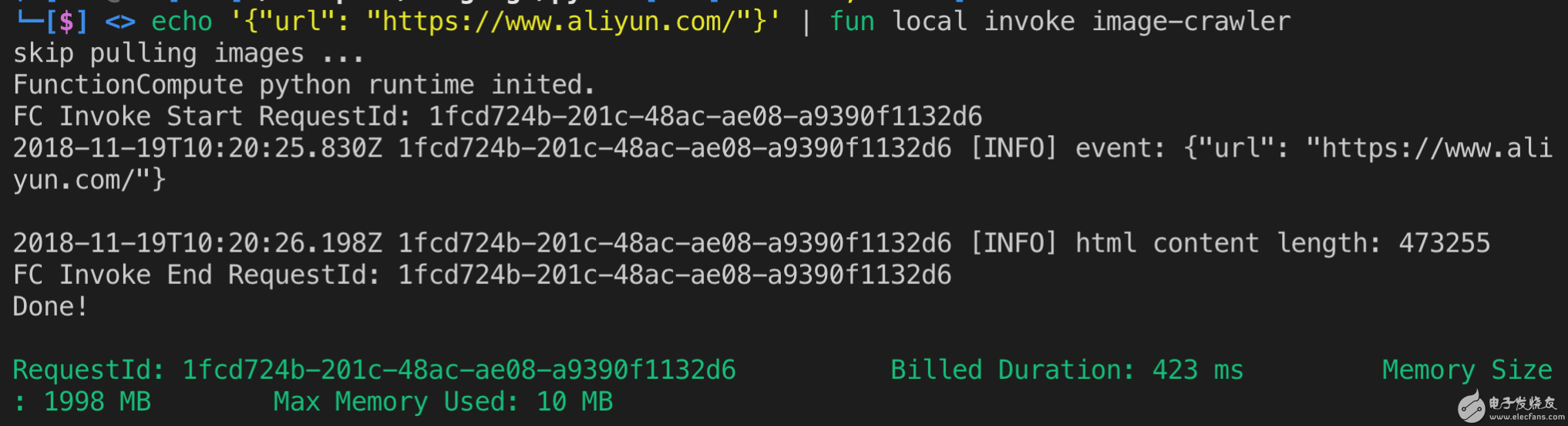
5. 解析网页中的图片
我们打算通过正则解析网页中包含的 jpg 图片,因此这一步会比较繁琐,因为涉及到正则表达式的微调。为了能快速的解决问题,我们决定利用 fun local 提供的 local debugging 解决问题。local debugging 方法参考: 《函数计算本地运行与调试 - Fun Local 基本用法》。
首先,我们在下面这一行下个断点:
logger.info("html content length: " + str(len(html)))然后以 debug 的方式启动,vscode 调试器连接后,函数会继续运行到我们断点的这一行:
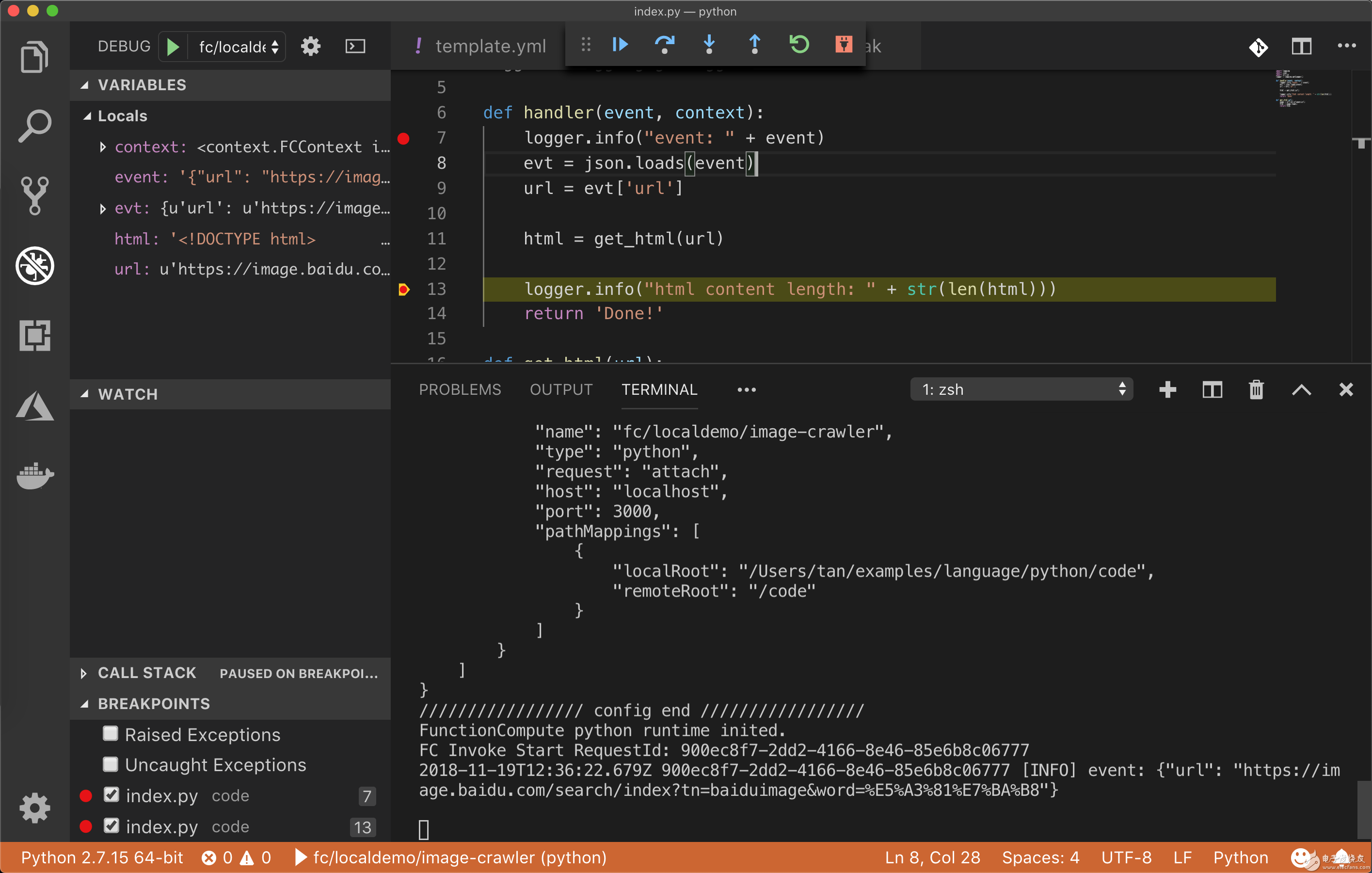
我们可以直接在 Locals 一栏看到本地变量,其中包含了 html 这个变量,也就是我们获取到的 html 源码。我们可以将它的值复制出来,分析下,然后设计正则表达式。
我们可以先写一个简单的,比如可以是 http:\/\/[^\s,"]*\.jpg。
怎么快速校验这段代码的正确性呢?我们可以利用调试器提供的 Watch(监视) 功能。
创建一个 Watch 变量,将下面的值输入进去:
re.findall(re.compile(r'http:\/\/[^\s,"]*\.jpg'), html)
回车后,即可看到代码的执行效果:
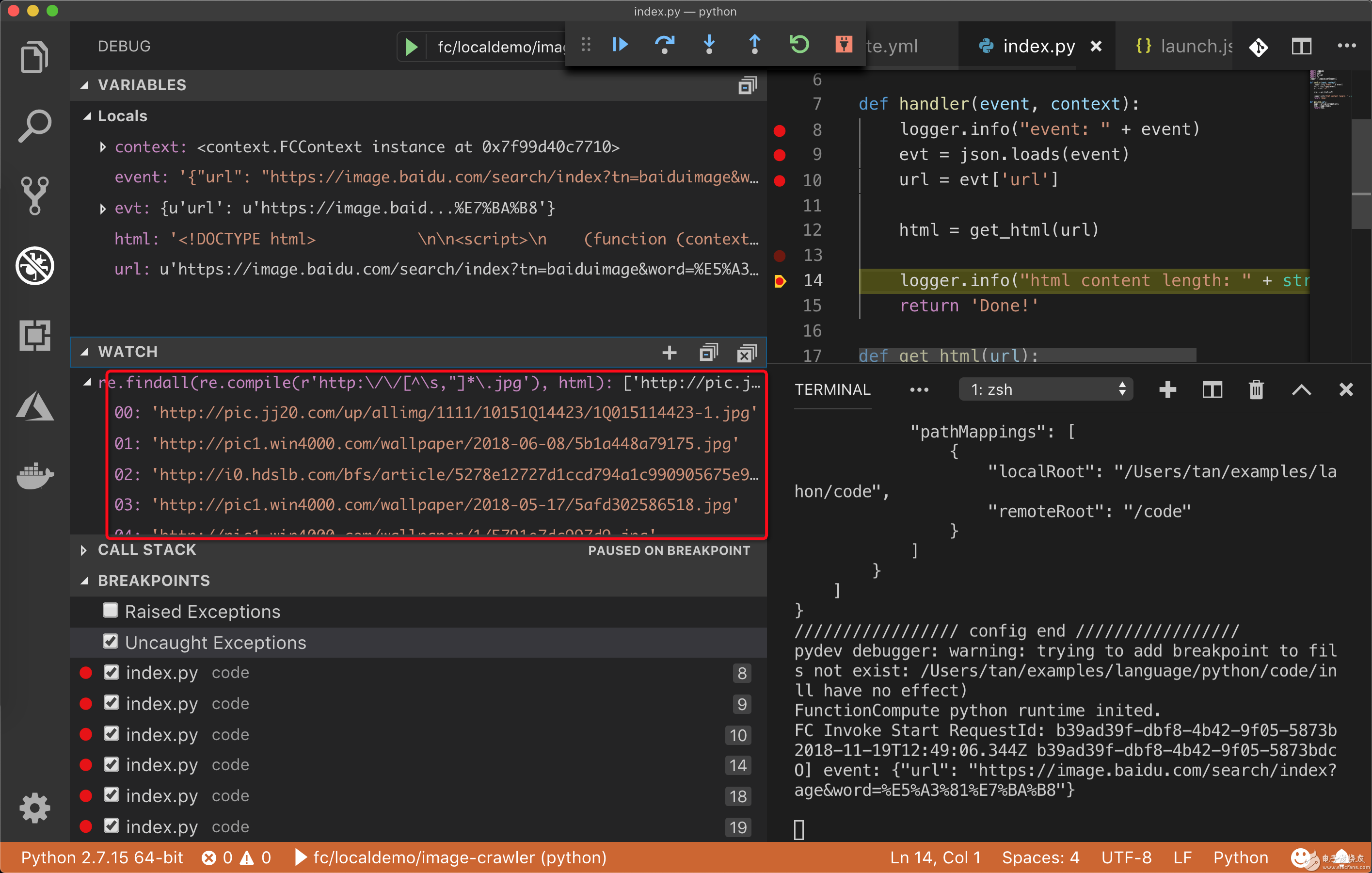
这里一般不太容易一次写对,可以反复修改正则测试,直到正确为止。
我们得到的正确的图片解析的逻辑添加到代码中:
reg = r'http:\/\/[^\s,"]*\.jpg'imgre = re.compile(reg)def get_img(html): return re.findall(imgre, html)
然后在 handler 方法中调用即可:
def handler(event, context):
logger.info("event: " + event)
evt = json.loads(event)
url = evt['url']
html = get_html(url)
img_list = get_img(html)
logger.info(img_list)
return 'Done!'编写完成后,可以继续本地执行,验证下结果:
echo '{"url": "https://image.baidu.com/search/index?tn=baiduimage&word=%E5%A3%81%E7%BA%B8"}' \
| fun local invoke image-crawler可以看到,img_list 已经输出到控制台了:
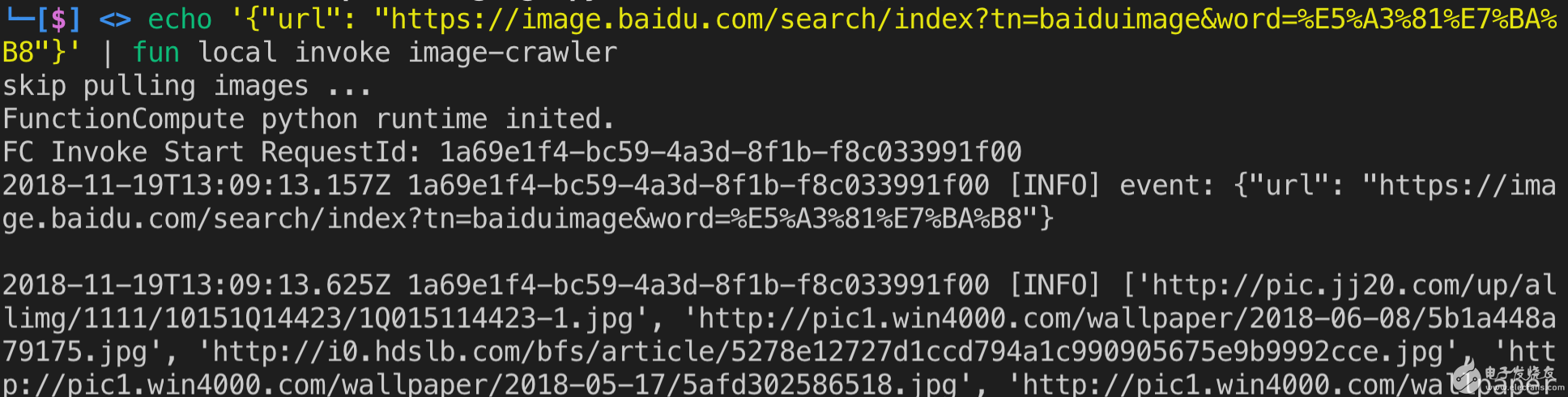
6. 将图片上传到 oss
解析到的图片,我们选择使用 oss 存储。
首先,我们需要通过环境变量配置 OSS Endpoint 以及 OSS Bucket。
在 template 中配置环境变量(需提前创建好 oss bucket):
EnvironmentVariables: OSSEndpoint: oss-cn-hangzhou.aliyuncs.com BucketName: fun-local-test
然后就可以直接在函数中获取到这两个环境变量了:
endpoint = os.environ['OSSEndpoint'] bucket_name = os.environ['BucketName']
另外,fun local 运行函数时,还会提供一个额外的变量用来标识这是一个本地运行的函数。通过这个标识,我们可以用来做一些本地化的操作,比如我们可以在线上运行时连接 RDS,在本地运行时连接 Mysql。
这里,我们用该标识以不同的的方式创建 oss client,原因是线上运行时,通过 credentials 获取到的是扮演角色的临时 ak,有有效期限制,而本地运行时,没有该限制。oss 提供了这两种方式的构造方法,我们直接使用即可:
creds = context.credentialsif (local): auth = oss2.Auth(creds.access_key_id, creds.access_key_secret)else: auth = oss2.StsAuth(creds.access_key_id, creds.access_key_secret, creds.security_token) bucket = oss2.Bucket(auth, endpoint, bucket_name)
接着我们遍历所有图片,将所有的图片上传到 oss:
count = 0for item in img_list: count += 1 logging.info(item) # Get each picture pic = urllib.urlopen(item) # Store all the pictures in oss bucket, keyed by timestamp in microsecond unit bucket.put_object(str(datetime.datetime.now().microsecond) + '.png', pic)
再在本地运行一下函数:
echo '{"url": "https://image.baidu.com/search/index?tn=baiduimage&word=%E5%A3%81%E7%BA%B8"}' \
| fun local invoke image-crawler可以从日志看到,图片被一张一张的解析出来,并被上传到 oss 上了。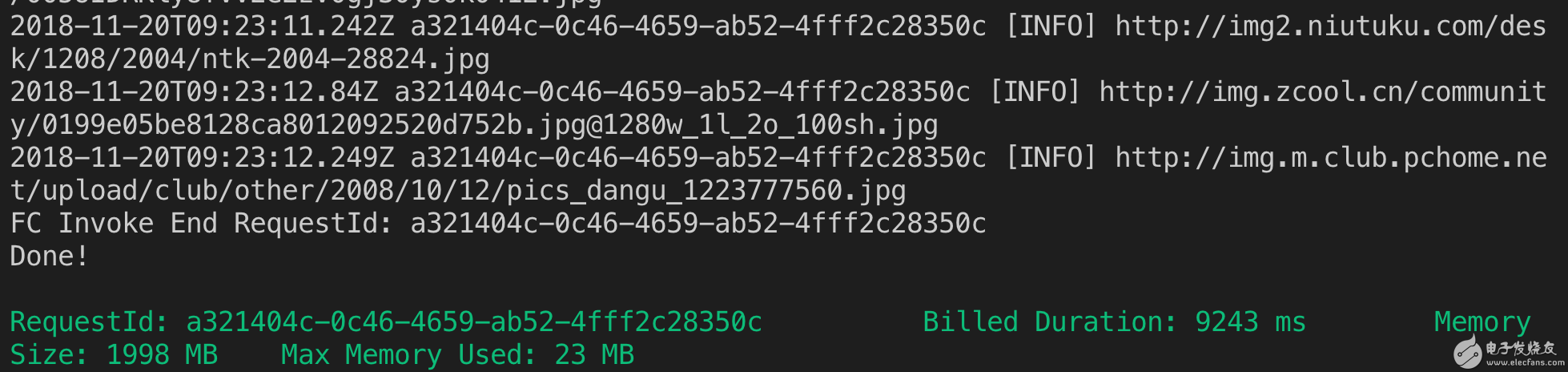
登陆 oss 控制台,可以看到这些图片。
部署
本地开发完成后,我们还需要将其发布到线上,让其成为一个可被调用的服务。以往,你可能觉得比较麻烦,比如要登陆控制台,创建服务、创建函数、配置环境变量,创建角色等,现在有了 fun 后,这一切都不需要了。
不过,本地与线上还是有些区别的,那就是要授权函数计算能够访问 OSS,怎么做呢?很简单,在我们的 template 中加入一行配置即可(Polices 文档,可以参考):
Policies: AliyunOSSFullAccess
添加后的 template.yml 内容如下:
ROSTemplateFormatVersion: '2015-09-01'Transform: 'Aliyun::Serverless-2018-04-03'Resources: localdemo: Type: 'Aliyun::Serverless::Service' Properties: Description: 'local invoke demo' Policies: AliyunOSSFullAccess image-crawler: Type: 'Aliyun::Serverless::Function' Properties: Handler: index.handler CodeUri: code/ Description: 'Hello world with python2.7!' Runtime: python2.7 EnvironmentVariables: OSSEndpoint: oss-cn-hangzhou.aliyuncs.com BucketName: fun-local-test
然后,使用 fun deploy 后,可以看到部署成功的日志。

验证
通过控制台验证
登陆控制台,可以看到,我们的服务、函数、代码、环境变量等都已经就绪了。
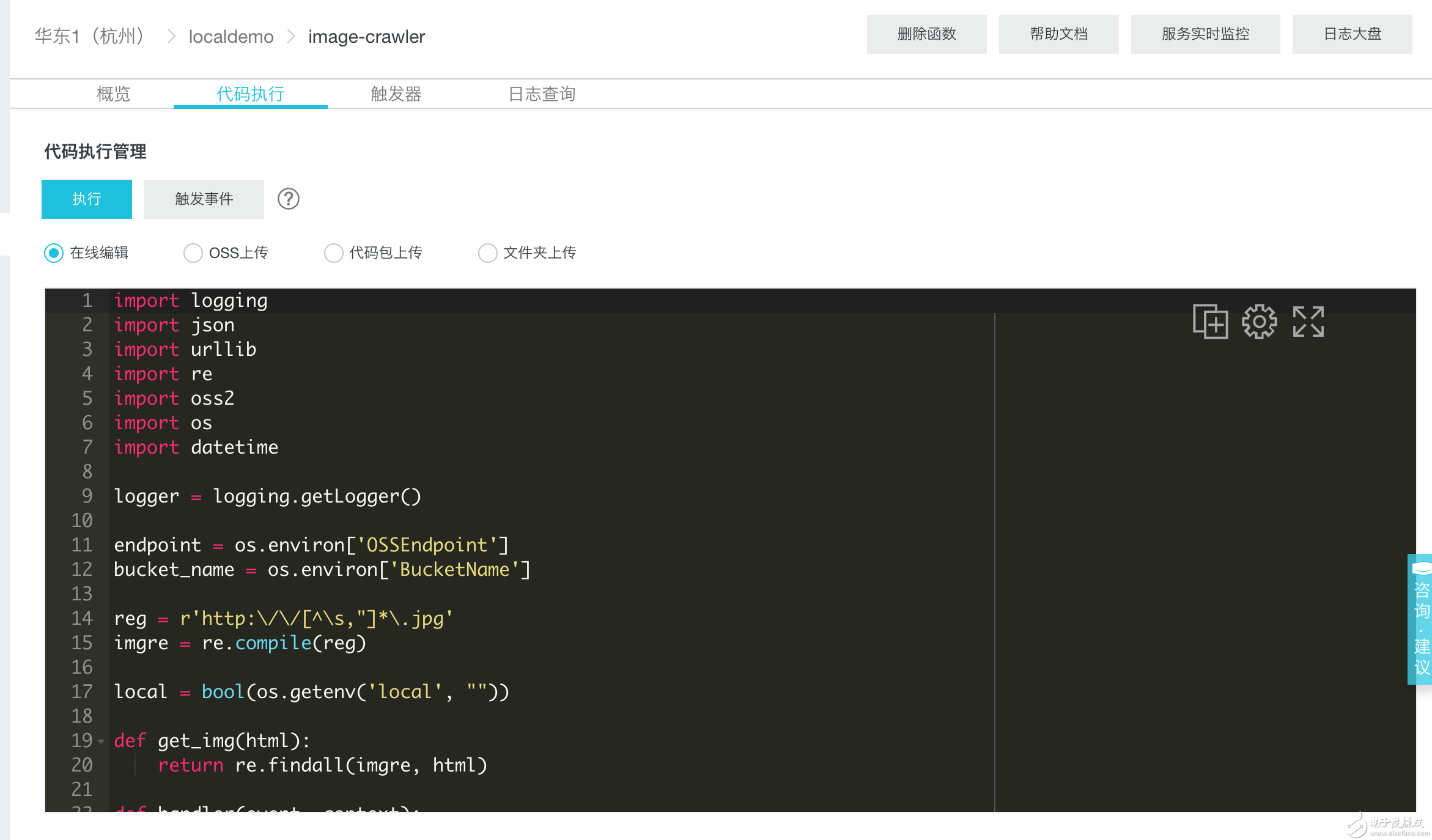
在触发事件中,写入我们用来测试的 json,然后执行:
可以发现,会获得与本地一致的效果:
通过 fcli 验证
fcli 帮助文档 参考。
在终端执行以下命令,可以获取函数列表:
fcli function list --service-name localdemo
可以看到我们的 image-crawler 已经创建成功了。
{ "Functions": [ "image-crawler", "java8", "nodejs6", "nodejs8", "php72", "python27", "python3"
], "NextToken": null}使用以下命令则可以调用函数运行:
fcli function invoke --service-name localdemo \
--function-name image-crawler \
--event-str '{"url": "https://image.baidu.com/search/index?tn=baiduimage&word=%E5%A3%81%E7%BA%B8"}'运行成功后,会得到与控制台与 fun local 一致的结果。
小结
至此,我们的开发就算告一段落。
本文利用 fun local 提供的本地运行、调试的能力,做到了在本地开发函数,并且通过反复的执行函数得到反馈以便于快速迭代代码。
在本地开发完成后,不需要对代码进行任何修改,通过 fun deploy 命令,一键部署到云端,达到预期的效果。
本文介绍的方法,并不是开发函数计算的唯一方式。本文的目的,是能够向开发者传达一种信号——开发函数计算时,只要身姿正确,就会非常享受,开发流程也会十分顺畅。祝您使用愉快。
- 相关推荐
- 热点推荐
-
鸿蒙原生应用开发-ArkTS语言基础类库多线程@Concurrent装饰器校验并发函数2024-03-18 473
-
求助,关于STM32上开发函数调用堆栈回溯的问题求解2024-05-10 487
-
这个差分运放和三阶滤波的正确解读姿势?2017-09-26 4760
-
Python爬虫与Web开发库盘点2018-05-10 2570
-
请问UCOS III环境下正确的调试姿势是怎样的?2019-08-21 2818
-
什么是爬虫?2020-11-05 1439
-
如何对STM32多个串口的收发函数同时进行配置呢2021-12-07 1152
-
收发函数封装是什么样的?2022-01-27 840
-
这款传感器鞋垫可以告诉你搬重物时的正确姿势,免受背部损伤2018-07-05 1968
-
开发函数计算的正确姿势 —— 排查超时问题2018-12-13 285
-
爬虫是如何实现数据的获取爬虫程序如何实现2019-01-02 1997
-
如何解决爬虫被封的问题2019-04-24 5957
-
安全充电的正确姿势是怎样的2019-05-20 3999
-
高效稳定管理电源的正确“姿势”!2023-11-23 889
-
鸿蒙OS开发实例:【ArkTS类库多线程@Concurrent装饰器校验并发函数】2024-04-02 1606
全部0条评论

快来发表一下你的评论吧 !

